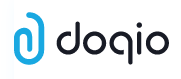Wie können wir helfen?
Workflow für Kreditorenprozess
Im Kreditorenprozess ist es oft der Fall, dass eine Rechnung zuerst von einer Stelle geprüft werden muss, ehe die Rechnung dann weiterverarbeitet und anschliessend bezahlt wird. Diesen Prozess bilden Sie in Doqio mit wenigen Einstellungen völlig individuell und einfach ab.
Einstellungen
Unter „Einstellungen“ – „Datenfelder“ können sämtliche Datenfelder bearbeitet, sowie neue hinzugefügt werden. Für jedes Datenfeld finden Sie die Einstellung „Pflichtfeld für vollständige Zahlinfo“. Erst wenn sämtliche Felder, die diese Einstellung besitzen, gefüllt sind, wird das entsprechende Dokument für den Kreditorenprozess des ERP eingelesen (z.B. bei SelectLine über „QR-Rechnung einlesen“ über den Doqio-Schalter). Es können beliebig viele Felder mit der Einstellung „Pflichtfeld für vollständige Zahlinfo“ versehen werden.
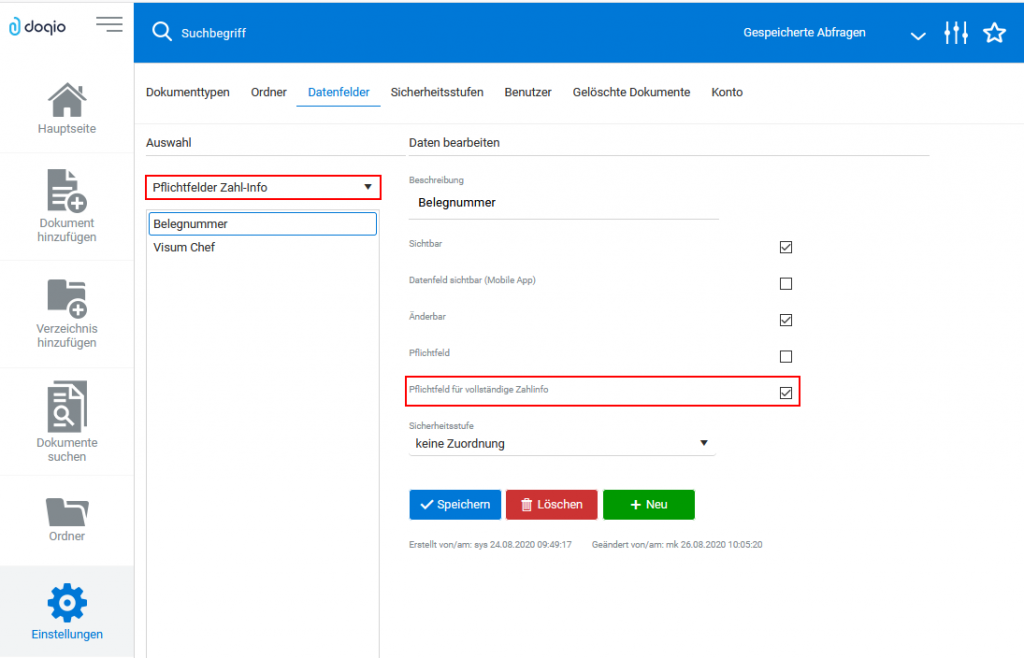
In unserem Beispiel verwenden wir zwei Felder für die Steuerung des Kreditorenprozesses. Zum Einen ein Textfeld für die Belegnummer und zum Anderen einen logischen Schalter mit der Bezeichnung „Visum Chef“, welches eine höhere Sicherheitsstufe besitzt und somit nur der Chef selbst bearbeiten kann. Dadurch erscheint das Dokument im Kreditorenbereich des ERP erst, wenn sowohl die Belegnummer, z.B. durch den Mitarbeitenden in der Administration, als auch das Visum durch den Chef gesetzt wurde.
Workflow
Wenn die Einstellungen vorgenommen sind, kann mittels den Datenfeldern auf dem Dokument der Prozess abgebildet werden. Anschliessend kann wie herkömmlich die Rechnung im ERP durch die Schnittstelle eingelesen und verbucht werden. So kann sichergestellt werden, dass sämtliche relevanten Zahlungsinformationen auf dem Dokument, als auch schlussendlich im ERP erfasst sind.
Schritt für Schritt
1. Kreditorenrechnung wird empfangen
2. Mitarbeitende in der Administration liest das Dokument in Doqio ein.
3. Kontrolle der Datenfelder im Doqio. Falls die Belegnummer noch nicht gefüllt wurde, wird diese nun vom Mitarbeitenden gefüllt.
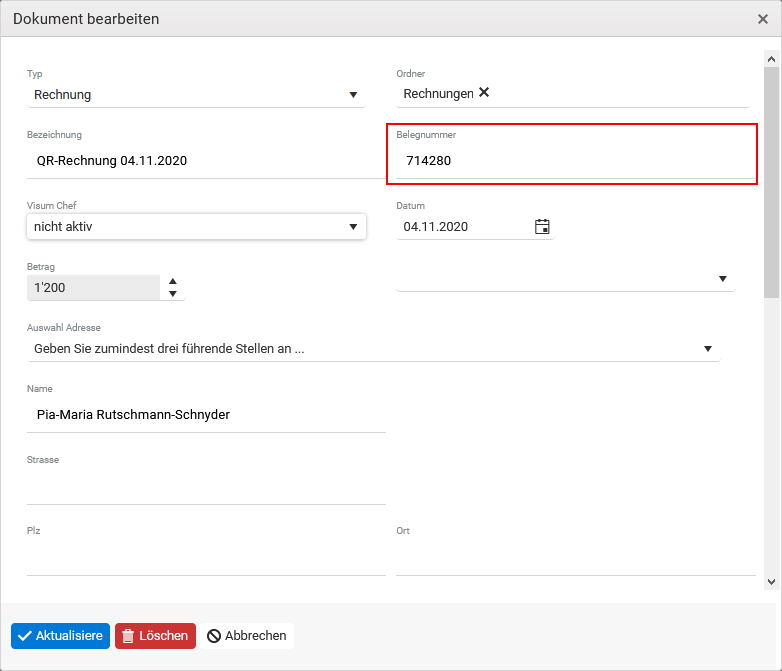
4. Jetzt ist die Bearbeitung der Rechnung von Seiten der Administration beendet und muss noch für ein Visum zum Chef.
Hier gibt es mehrere Möglichkeiten, wie der Chef erfährt, dass eine Rechnung für das Visum offen ist. Entweder wird das Dokument dazu in einen separaten Ordner verschoben z.B. „Warten für Visum“. Eine andere Möglichkeit wäre es, eine Recherche zu erstellen, wie Sie unten im Bild sehen. Damit Ihre eigenen Belege nicht auch in dieser Abfrage landen, empfehlen wir Ihnen, das Visum Chef auf den eigenen Belegen bereits zu setzen (z.B. beim archivieren von Dokumenten aus SelectLine heraus). Diese Recherche kann über das Disketten-Symbol gespeichert werden und somit immer wieder abgerufen werden.
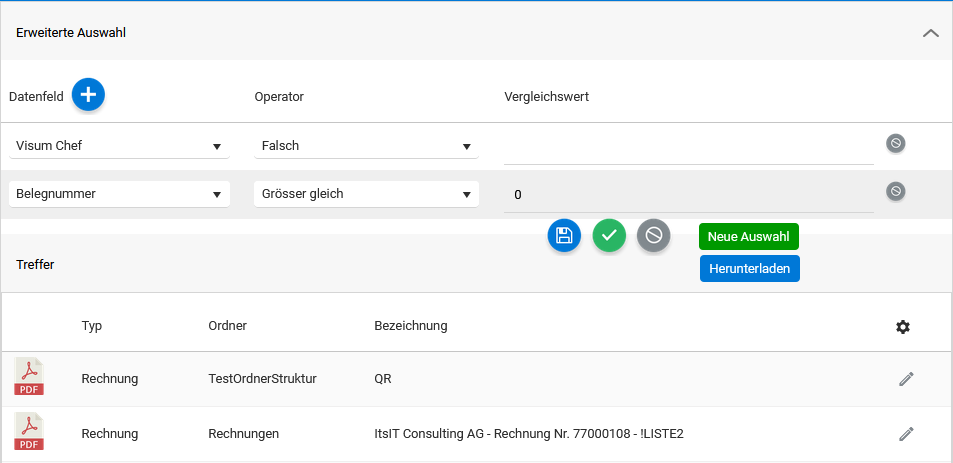
5. Anschliessend kann mittels einer der oben erwähnten Variante das Dokument ausgewählt werden und nach der Kontrolle das Feld „Visum Chef“ auf aktiv gesetzt werden. Sollte mit Ordner gearbeitet werden, kann das Dokument zusätzlich noch zu den korrekten Ordnern zugeordnet werden.
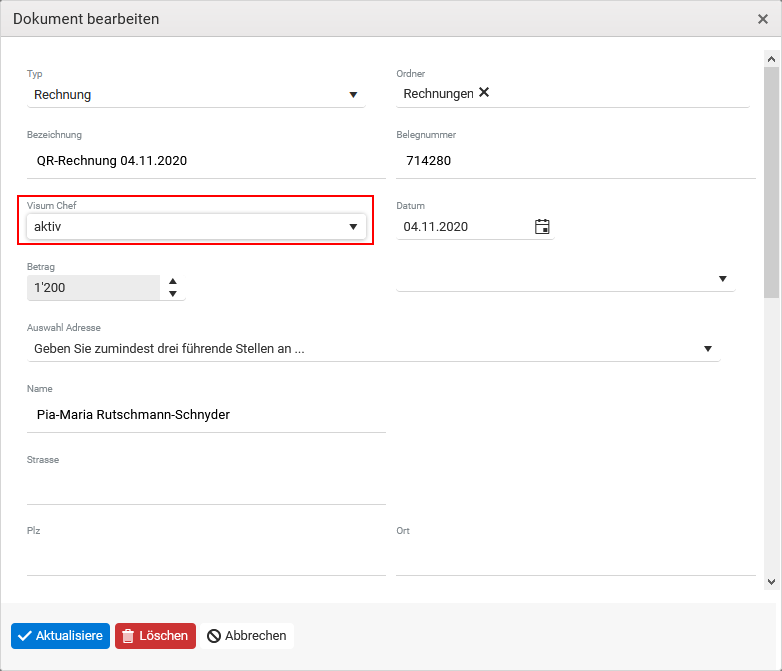
6. Ab diesem Zeitpunkt erscheint die Rechnung im ERP, hier am Beispiel der SelectLine Software, im Kreditorenprozess. In SelectLine kann über „QR-Rechnung einlesen“ über das Klammersymbol die QR-Rechnung aus Doqio abgerufen werden.

7. Jetzt kann die QR-Rechnung wie eine herkömmliche Rechnung weiterverarbeitet werden und alle relevanten Daten sind bereits verknüpft und vorhanden.